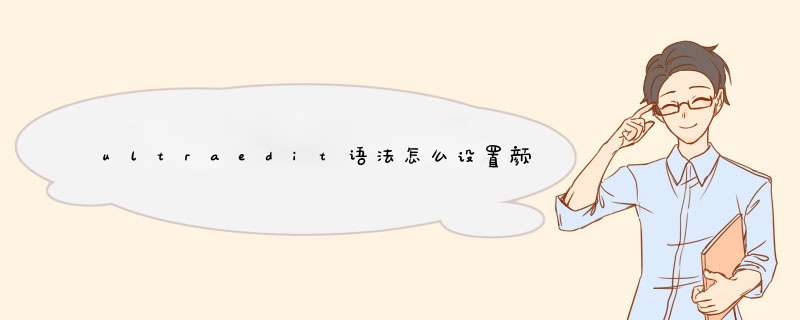
ultraedit是一款功能强大的文本编辑软件,但是很多人不清楚ultraedit怎么设置语法颜色。该怎么设置语法颜色呢?下面我们就来看看详细的教程。
UltraEdit(代码编辑器) v28.10.0.26 64位中文绿色已激活版
- 类型:文本文字
- 大小:69.6MB
- 语言:简体中文
- 时间:2021-05-14
1、进入ultraedit打开文本文档点击【高级】工具。
2、d出高级菜单点击【配置】选项按钮。
3、在配置中输入【语法】选择【语法高亮】选项。
4、点击目录选择【准备的语法文件】点击下方【确定】按钮。
5、返回ultraedit主界面文本语法颜色设置成功。
以上就是ultraedit语法高亮的技巧,希望大家喜欢,请继续关注脚本之家。
相关推荐:
ultraEdit怎么设置背景颜色?
UltraEdit怎么修改选中文本的颜色?
UltraEdit文本编辑器怎么插入颜色?
欢迎分享,转载请注明来源:内存溢出

 微信扫一扫
微信扫一扫
 支付宝扫一扫
支付宝扫一扫
评论列表(0条)